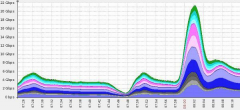dns设置:小编教你如何设置dns地址!
dns设置肯定是很多朋友们都想知道的,其实它是一个域名服务器地址,如果它有问题了,那你就铁定上不网了。不会操作的朋友也不用担心,接下来小编就带你一起学习“如何设置dns地址”,小伙伴快快动起来吧!

1.在修改DNS之前我们需要先知道我们的DNS服务器地址是什么,在“开始”中找到“运行”(或者直接“win+r”),然后在打开的运行窗口输入“cmd”,点确定。
2.在管理员界面中输入命令:ipconfig/all然后按Enter键确认即可显示Windows IP配置,在这里我们可以查看我们的DNS服务器地址。
3.如果你连接了路由的话也可以通过路由来查看你的DNS服务器地址,在浏览器输入地址192.168.1.1弹出路由器登入对话框,通常路由器默认的账户密码均为:admin(登入后可修改)。登入路由之后我们就可以在首页查看到DNS服务器地址了。
4. 如知道了DNS地址我们就可以来修改了,点击电脑右下角的连接图标,选择“打开网络和共享中心”,当然也可以在控制面板中“网络和Internet”进入“打开网络和共享中心”
5.进入“网络和共享中心”后,我们再点击“本地连接”进入“本地连接 状态”。

6.在“本地连接 状态”对话框中点击“属性”选项,弹出本地连接属性.
7.这里选中本地连接属性对话框中的“Internet 协议版本4 (ICP/iPv4)”,双击后者选择下方的属性,之后即可进入“Internet 协议版本4 (ICP/iPv4)属性对话框”,在这里边即可更改DNS设置。
8.最后,在“Internet 协议版本4属性”对话框中即可更改DNS地址了,选中“使用下面的DNS服务器地址”,然后DNS地址成为可编辑状态,再把我们查看到的DNS地址填写上再确认即可。
以上的内容操作方法就是“dns设置:小编教你如何设置dns地址!”希望对大家能有所帮助,如果还想了解更多的朋友们可以关注301跳转!
| 广告位 |